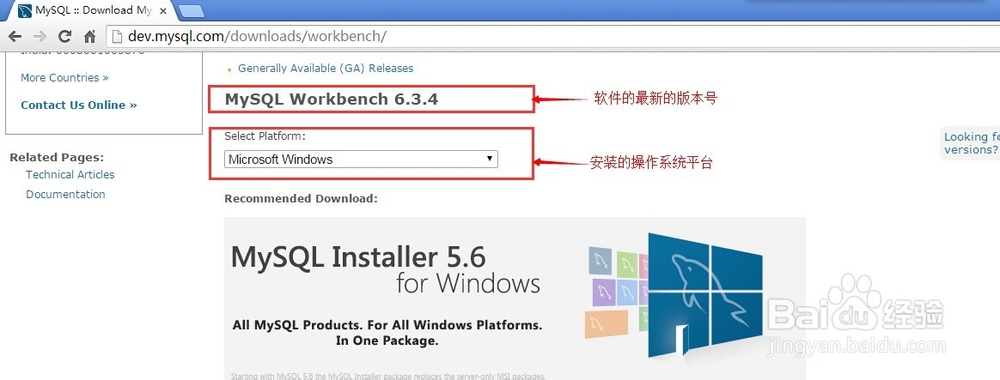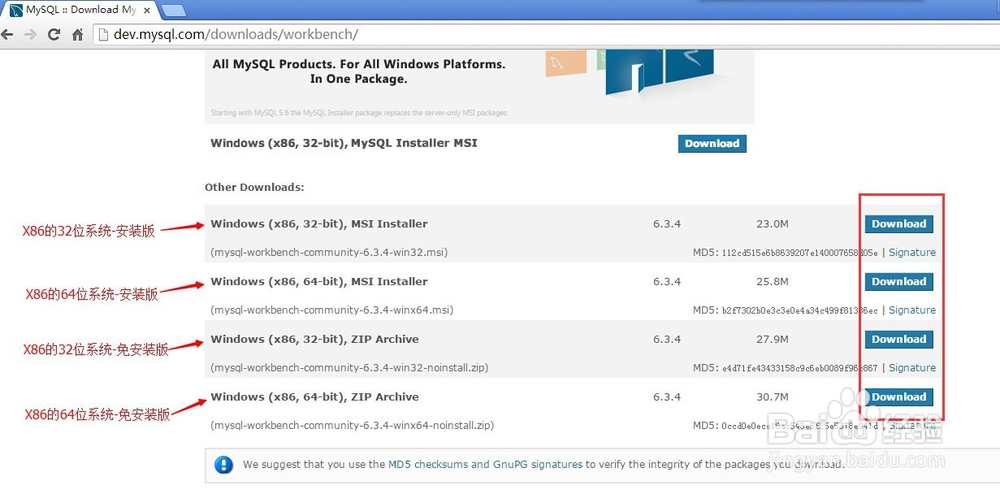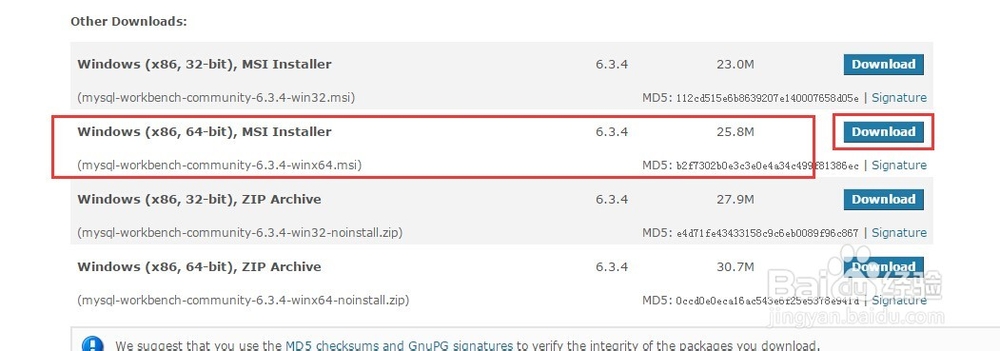1、首先打开浏览器,在地址栏中输入MYSQL的官网地址,回车确认后我们就登录到了官网,如图所示:
2、在打开的首页中,我们依次点击“Downloads”,然后在点击“Community”的页面链接,之后我们进行到了下载社区页面,如图所示:
3、在页面的左侧,我们可以看到一个列表,在列表中有一项是“MySQL Workbench”,鼠标点击该链接选项,如图所示:
4、之后我们会进入“MySQL Workbench”的下载页面,在下面页面中包含了安装该软件所需要的系统程序(运行库),如果我们的系统没有那么我们需要先下载安装。如图所示:
5、在页面的下方,展示了我们所需要的“MySQL Workbench”的版本号 以及 支撑的操作系统平台,我们按照我们的系统配置选择即可,样例中是选择的WIndows系统(目前页面默认的就是 WIndows系统),如图所示:
6、在页面的下方(系统和版本的下面),分了如下几类:目前分为了四类(X86的32位安装版、X86的64位安装版、X86的32位免安装版、X86的64位免安装版),我们按照所需选择具体的型号版本即可。如图所示:
7、选择好要下载的软件,点击右边对应的“Download”按钮即可进入下载页面,本例中我选择的是“X86的64位安装版”, 如图所示:
8、进入下载页面后,我们不需要注册和登录,直接选择下载即可。我们直接点击页面上的链接“No thanks, just start my download.”。如图所示:
9、点击后,系统会弹出保存文件的对话框,选择好文件路径,点击确定“保存”按钮即可开始下载该软件的安装文件,如图所示:
10、对于该软件的安装,和普通的软件安装是一样的,双击该软件安装即可。